day49:django:wsgrief&模板渲染Jinjia2&django的MTV/MVC框架&创建/启动一个django项目
目录
自定义web框架wsgiref版
1.wsgiref构建服务端
wsgiref本身就是个web框架,提供了一些固定的功能(请求和响应信息的封装),
有了wsgiref我们就不需要自己写原生的socket了
也不需要咱们自己来完成请求信息的提取了
整体结构和socketserver类似
2.登录函数逻辑
登录操作 进入页面为get请求 提交数据是post请求
def login(environ):
# 回复login.html
# environ['QUERY_STRING'] --'username=chao'
method = environ['REQUEST_METHOD']
if method == 'GET': # 打开login页面
with open('login.html', 'rb') as f:
data = f.read()
return data
else:
print(environ)
content_length = int(environ.get('CONTENT_LENGTH',0)) # 获取'username=asdf&password=asdf的长度 # environ['wsgi.input']是post对象,对象中内置了read方法,参数是长度,读出来的是字节流,再decode一下,得到字符串
data = environ['wsgi.input'].read(content_length).decode('utf-8') # environ['wsgi.input']是post对象 #post请求提交过来的数据
print('请求数据为', data) #请求数据为 b'username=asdf&password=asdf # 使用parse_qs的原因:'username=asdf&password=asdf这个字符串把用户名和密码完全切割出来太麻烦
# parse_qs可以将这个字符串格式化成我们需要的字典,这样的话取值非常方便
data = parse_qs(data)
print('格式化之后的数据',data) #格式化之后的数据 {'username': ['chao'], 'password': ['123']} # 通过字典轻而易举获取post提交过来的用户名和密码
uname = data.get('username')
pwd = data.get('password') # 调用check函数 检测用户名密码是否正确,返回一个是否成功状态status
status = check(uname,pwd)
# 登录成功 跳转到html页面
if status:
data = html(environ)
return data
# 登录失败 给一个错误提示
else:
return b'gunduzi'
3.application函数逻辑(替代socket)
def application(environ, start_response):
'''
:param environ: 是全部加工好的请求信息,加工成了一个字典,通过字典取值的方式就能拿到很多你想要拿到的信息
:param start_response: 帮你封装响应信息的(响应行和响应头),注意下面的参数
:return:
'''
path = environ['PATH_INFO']
print(environ)
'''
urlpatterns = [
('/', html),
('/login', login),
('/vip.html', vip),
('/spa.ico', ico),
('/test.css', css),
('/test.js', js),
('/2.jpg', jpg), ]
'''
for url in urlpatterns:
if url[0] == path:
data = url[1](environ)
break
else:
return b'404 page not found' # 封装响应行和响应头的
start_response('200 OK', [('a','1'),]) # print(environ)
# print(environ['PATH_INFO']) #输入地址127.0.0.1:8000,这个打印的是'/',输入的是127.0.0.1:8000/index,打印结果是'/index'
return [data] httpd = make_server('127.0.0.1', 8001, application)
'''
make_server的作用:
将请求信息处理成一个字典
把 [data] 响应到html页面
''' print('Serving HTTP on port 8001...')
# 开始监听HTTP请求:
httpd.serve_forever()
4.创建数据库并插入数据
如果我们要做一个登陆注册的一个界面,肯定要输入用户名和密码,这时候肯定要涉及数据库的操作了
so 我们在数据库中创建一些数据
mysql> create database db1;
Query OK, 1 row affected (0.00 sec) mysql> use db1;
Database changed
mysql> create table userinfo(id int primary key auto_increment,username char(20) not null unique,password char(20) not null);
Query OK, 0 rows affected (0.23 sec) mysql> insert into userinfo(username,password) values('chao','666'),('sb1','222');
Query OK, 2 rows affected (0.03 sec)
Records: 2 Duplicates: 0 Warnings: 0 mysql> select * from userinfo;
+----+----------+----------+
| id | username | password |
+----+----------+----------+
| 1 | chao | 666 |
| 2 | sb1 | 222 |
+----+----------+----------+
2 rows in set (0.00 sec)
5.pymysql连接数据库对数据库进行操作
数据创建好了,我们现在想要用python对数据库进行操作,所以需要pymysql来连接一下
#创建表,插入数据
def createtable():
import pymysql
conn = pymysql.connect(
host='127.0.0.1',
port=3306,
user='root',
password='666',
database='db1',
charset='utf8'
)
cursor = conn.cursor(pymysql.cursors.DictCursor)
sql = '''
-- 创建表
create table userinfo(id int primary key auto_increment,username char(20) not null unique,password char(20) not null);
-- 插入数据
insert into userinfo(username,password) values('chao','666'),('sb1','222');
'''
cursor.execute(sql)
conn.commit()
cursor.close()
conn.close()
6.auth登录验证
现在有数据库了,我们就可以对用户名和密码进行验证了
在auth函数中传入用户输入的用户名和密码,通过select查询结果确定用户名和面是否正确
#对用户名和密码进行验证
def auth(username,password):
import pymysql
conn = pymysql.connect(
host='127.0.0.1',
port=3306,
user='root',
password='123',
database='db1',
charset='utf8'
)
print('userinfo',username,password)
cursor = conn.cursor(pymysql.cursors.DictCursor)
sql = 'select * from userinfo where username=%s and password=%s;'
res = cursor.execute(sql, [username, password])
if res:
return True
else:
return False
7.登录页面-login.html
在网页上,我们要看到一个用户名和密码的输入框,所以需要创建一个前端html文件
<!DOCTYPE html>
<html lang="en">
<head>
<meta charset="UTF-8">
<title>Title</title>
</head>
<body>
<!--如果form表单里面的action什么值也没给,默认是往当前页面的url上提交你的数据,所以我们可以自己指定数据的提交路径-->
<!--<form action="http://127.0.0.1:8080/auth/" method="post">-->
<form action="http://127.0.0.1:8080/auth/" method="get">
用户名<input type="text" name="username">
密码 <input type="password" name="password">
<input type="submit">
</form> <script> </script>
</body>
</html>
8.登陆成功的跳转界面
登录成功后,有一个跳转页面,所以需要创建一个跳转页面的html文件
<!DOCTYPE html>
<html lang="en">
<head>
<meta charset="UTF-8">
<title>Title</title>
<style>
h1{
color:red;
}
</style>
</head>
<body>
<h1>宝贝儿,恭喜你登陆成功啦</h1> </body>
</html>
自定义web框架wsgiref版-优化版
优化版和上面的版本有什么不同?
对之前的版本进行优化,将不同的函数按照功能分别写到不同的文件和文件夹中
下面是文件的一个结构图:
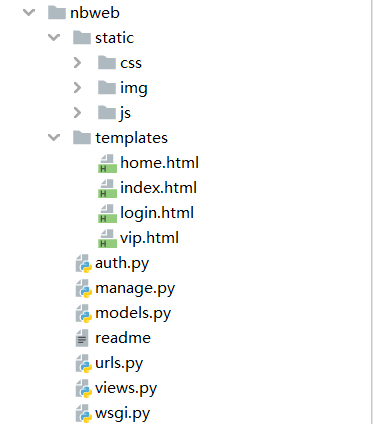
关于上图的解释
1.static用于存放一些静态文件
包括css js icon jpg图片这种文件
2.template存放前端html文件
3.auth用来存放一些需要验证的函数
import pymysql def check(username, pwd):
conn = pymysql.connect(
host='152.136.114.188',
port=3306,
user='root',
password='123456',
database='django',
charset='utf8'
)
cursor = conn.cursor()
sql = 'select * from userinfo where username=%s and password=%s;'
res = cursor.execute(sql, [username, pwd])
if res:
return True
else:
return False
4.manage.py是用来实现执行命令的函数
这样我们在pycharm命令行中通过 python manage.py xxx就可以执行相关命令了
from models import UserInfo
from wsgi import run import sys
args = sys.argv
print(args) #['manage.py', 'migrate']
print(args[1])
if args[1] == 'migrate':
obj = UserInfo()
obj.create_model()
elif args[1] == 'runserver':
ip = args[2]
port = int(args[3])
print(ip,port)
# print(type(port))
run(ip, port) # python manage.py runserver 127.0.0.1 8001
5.models.py是和数据库相关的
主要完成了用python连接mysql的相关配置信息以及python对mysql进行一些增删改查操作用的
class UserInfo:
def create_model(self):
import pymysql
conn = pymysql.connect(
host='152.136.114.188',
port=3306,
user='root',
password='123456',
database='django',
charset='utf8'
)
cursor = conn.cursor()
sql = '''
create table userinfo(id int primary key auto_increment, username char(10), password char(10));
'''
cursor.execute(sql)
conn.commit()
6.urls.py是用来确定url路径的,并且通过访问相应的路径,可以执行和路径相关的函数(view)
import views
urlpatterns = [ ('/home', views.home),
('/login', views.login),
('/vip.html', views.vip),
('/favicon.ico', views.ico),
('/test.css', views.css),
('/test.js', views.js),
('/2.jpg', views.jpg), ]
7.views.py是用来实现主要逻辑的,和项目内容逻辑相关的函数都写在这里面
def home(environ):
msg = {'name': 'chao', 'hobby': ['女人', 'ddj', '小电影']}
# with open('./templates/index.html', 'rb') as f:
# data = f.read()
with open('./templates/index.html', 'r', encoding='utf-8') as f:
data = f.read()
t = Template(data)
ret = t.render(msg)
return ret.encode('utf-8')
8.wsgi.py是web框架的服务器, 它代替了socket
from urls import urlpatterns
from wsgiref.simple_server import make_server def run(ip, port):
# print('xxxxxxxx')
def application(environ, start_response):
'''
:param environ: 是全部加工好的请求信息,加工成了一个字典,通过字典取值的方式就能拿到很多你想要拿到的信息
:param start_response: 帮你封装响应信息的(响应行和响应头),注意下面的参数
:return:
'''
path = environ['PATH_INFO'] for url in urlpatterns:
if url[0] == path:
data = url[1](environ)
break
else:
data = b'404 page not found' start_response('200 OK', [('a', '1'), ]) return [data] httpd = make_server(ip, port, application) # print('Serving HTTP on port 8001...')
# 开始监听HTTP请求:
httpd.serve_forever()
模板渲染JinJa2
如果我们想实现一个动态页面
之前使用的方法是:
假设以时间为例,在前端页面上显示时间戳(刷新就会显示当前时间戳)
怎么做到这件事呢?
def html(environ):
# 1.创建一个当前时间时间戳
current_time = str(time.time()) # 2.读出当前的html文件
with open('./templates/home.html', 'r', encoding='utf-8') as f:
data = f.read()
# 3.将文件中的xxoo替换为时间戳
data = data.replace('xxoo', current_time).encode('utf-8')
return data
在home.html中,搞一个字符串xxoo,然后时间戳就能够替换上去了
<body>
<!-- 在html文件中,写一个标签,其中的内容有xxoo -->
<h1>皇家赌场--xxoo</h1>
<a href="http://127.0.0.1:8002/vip.html">会员中心</a>
<img src="2.jpg" alt="">
<div class="c1" id="d1"></div>
</body>
其实,这种行为从专业角度老说,叫做模板渲染
这个过程其实就是HTML模板渲染数据
本质上就是HTML内容中利用一些特殊的符号来替换要展示的数据。
我这里用的特殊符号是我定义的
其实模板渲染有个现成的工具:JinJa2
用JinJa2实现动态界面
from jinja2 import Template def index():
with open("index2.html", "r",encoding='utf-8') as f:
data = f.read()
template = Template(data) # 生成模板文件
ret = template.render({"name": "于谦", "hobby_list": ["烫头", "泡吧"]}) # 把数据填充到模板里面
return [bytes(ret, encoding="utf8"), ]
在JinJa2中 特殊符号就是{{ }} or {% %}
<!DOCTYPE html>
<html lang="zh-CN">
<head>
<meta charset="UTF-8">
<meta http-equiv="x-ua-compatible" content="IE=edge">
<meta name="viewport" content="width=device-width, initial-scale=1">
<title>Title</title>
</head>
<body>
<h1>姓名:{{name}}</h1>
<h1>爱好:</h1>
<ul>
{% for hobby in hobby_list %}
<li>{{hobby}}</li>
{% endfor %}
</ul>
</body>
</html>
上面.py中的数据是我们手动写的
当然我们也可以从数据库中获取数据,但是前提一定要配置用pymysql配置好数据库哦
MTV和MVC框架
MVC框架
Web服务器开发领域里著名的MVC模式,所谓MVC就是把Web应用分为模型(M),控制器(C)和视图(V)三层,他们之间以一种插件式的、松耦合的方式连接在一起,模型负责业务对象与数据库的映射(ORM),视图负责与用户的交互(页面),控制器接受用户的输入调用模型和视图完成用户的请求,其示意图如下所示:
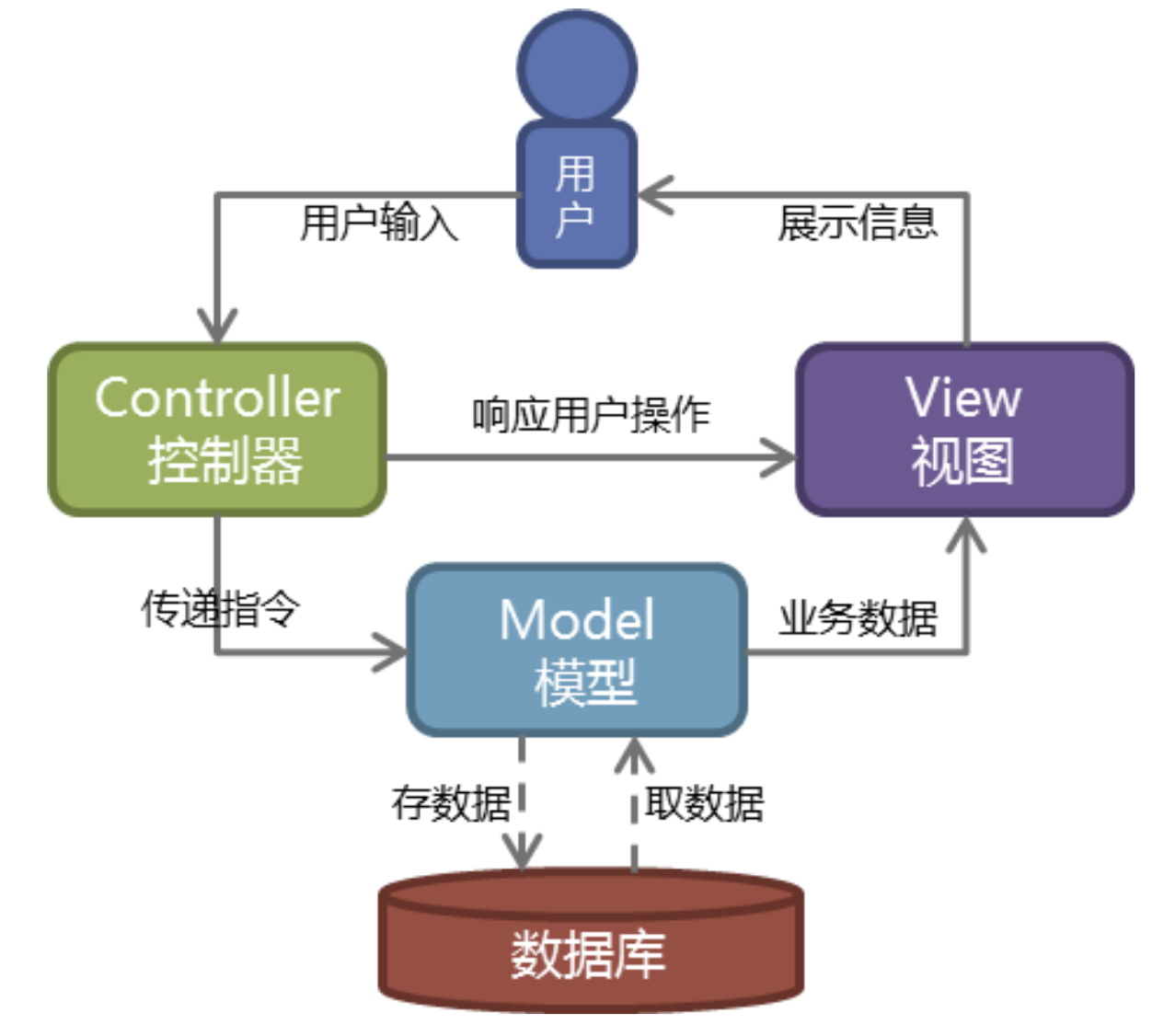
MTV框架
Django的MTV模式本质上和MVC是一样的,也是为了各组件间保持松耦合关系,只是定义上有些许不同,Django的MTV分别是指:
- M 代表模型(Model): 负责业务对象和数据库的关系映射(ORM)。
- T 代表模板 (Template):负责如何把页面展示给用户(html)。
- V 代表视图(View): 负责业务逻辑,并在适当时候调用Model和Template。
除了以上三层之外,还需要一个URL分发器,它的作用是将一个个URL的页面请求分发给不同的View处理,View再调用相应的Model和Template,MTV的响应模式如下所示:
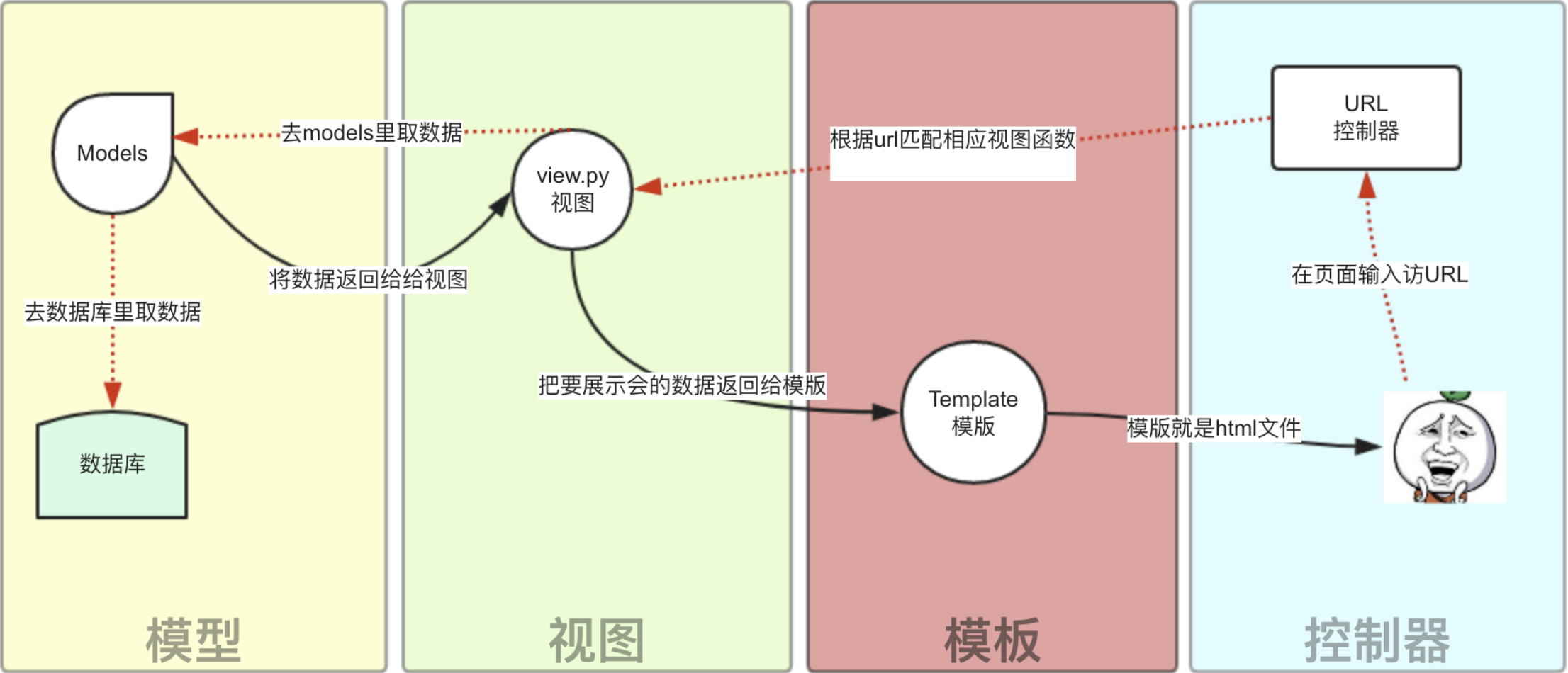
一般是用户通过浏览器向我们的服务器发起一个请求(request),这个请求回去访问视图函数,(如果不涉及到数据调用,那么这个时候视图函数返回一个模板也就是一个网页给用户),视图函数调用模型,模型去数据库查找数据,然后逐级返回,视图函数把返回的数据填充到模板中空格中,最后返回网页给用户。
django:下载安装&创建启动
1.下载django
pip3 install django==1.11.9
2.创建一个django的project
django-admin startproject mysite # 创建了一个名为"mysite"的Django 项目:
当我们执行完这条指令后 ,会出现如下一堆文件

这些文件的作用:
- manage.py ----- Django项目里面的工具,通过它可以调用django shell和数据库,启动关闭项目与项目交互等,不管你将框架分了几个文件,必然有一个启动文件,其实他们本身就是一个文件。
- settings.py ---- 包含了项目的默认设置,包括数据库信息,调试标志以及其他一些工作的变量。
- urls.py ----- 负责把URL模式映射到应用程序。
- wsgi.py ---- runserver命令就使用wsgiref模块做简单的web server,后面会看到renserver命令,所有与socket相关的内容都在这个文件里面了,目前不需要关注它。
3.创建django APP应用
刚才我们只是创建了一个django项目,但是里面并没有之前所提到的models.py views.py这些文件
这是因为我们只是创建了django项目,并没有创建一个django的app
所以这个app需要我们执行一条指令去创建
python manage.py startapp blog2 #创建一个django应用 每个应用的目录下都有自己的views.py视图函数和models.py数据库操作相关的文件
当我们执行完这条指令后,会发现文件夹多了几个文件

我们现在只需要看其中两个文件
models.py :之前我们写的那个名为model的文件就是创建表用的,这个文件就是存放与该app(应用)相关的表结构的
views.py :存放与该app相关的视图函数的
其他的先不用管,以后会知道的
4.启动django项目
python manage.py runserver 8080 # python manage.py runserver 127.0.0.1:8080,本机就不用写ip地址了 如果连端口都没写,默认是本机的8000端口
这样我们的django就启动起来了。当我们访问:http://127.0.0.1:8080/时就可以看到:

这是django里自己写的一个html文件,当看到这个页面就说明,我们的django启动成功了
day49:django:wsgrief&模板渲染Jinjia2&django的MTV/MVC框架&创建/启动一个django项目的更多相关文章
- dya49:django:wsgrief&模板渲染Jinjia2&django的MTV/MVC框架&创建/启动一个django项目
目录 1.自定义web框架wsgiref版 2.自定义web框架wsgiref版-优化版 3.模板渲染JinJa2 4.MTV和MVC框架 5.django:下载安装&创建启动 自定义web框 ...
- Web框架本质及第一个Django实例 Web框架
Web框架本质及第一个Django实例 Web框架本质 我们可以这样理解:所有的Web应用本质上就是一个socket服务端,而用户的浏览器就是一个socket客户端. 这样我们就可以自己实现Web ...
- day51:django:dispatch&模板渲染&过滤器&标签&组件&静态文件配置
目录 1.dispatch 2.模板渲染 3.过滤器 4.标签 5.组件 6.静态文件配置 dispatch 回顾:CBV对应的URL传参 urls.py url(r'^book/(\d+)/(\d+ ...
- Web框架本质及第一个Django实例
Web框架本质 我们可以这样理解:所有的Web应用本质上就是一个socket服务端,而用户的浏览器就是一个socket客户端. 这样我们就可以自己实现Web框架了. 半成品自定义web框架 impor ...
- Django之Web框架本质及第一个Django实例
Web框架本质 我们可以这样理解:所有的Web应用本质上就是一个socket服务端,而用户的浏览器就是一个socket客户端. 这样我们就可以自己实现Web框架了. 半成品自定义web框架 impor ...
- DAY15-web框架本质及第一个Django实例
Web框架本质 我们可以这样理解:所有的Web应用本质上就是一个socket服务端,而用户的浏览器就是一个socket客户端. 这样我们就可以自己实现Web框架了. 半成品自定义web框架 impor ...
- 创建第一个Django项目
第一个Django项目 命令行下使用如下命令创建一个名为"mysite"的Django项目: django-admin startproject mysite 这将会在当前位置创建 ...
- django学习笔记【002】创建第一个django app
2.3.3 1.创建一个名叫polls的app python3. manage.py startapp polls tree mysite/ mysite/ ├── db.sqlite3 ├── ma ...
- 创建第一个django工程
一.环境搭建 使用anaconda + pycharm的环境. 1.创建虚拟环境并安装django1.8的包 # 创建虚拟环境 conda create -n django python=3.6 # ...
- Django学习(七) 创建第一个Django项目
如果这是你第一次使用Django,你必须进行一些初始设置.即,您将需要自动生成一些代码,建立了Django项目. 从命令行.cd进入一个目录,你想要存储您的代码,然后运行以下命令: django-ad ...
随机推荐
- JVM - 1.内存结构
1 内存结构 1.1 程序计数器 1.1.1 作用 在执行的过程中 , 记住下一条jvm指令的执行地址 物理上通过寄存器实现 1.1.2 特性 每个线程都有自己的程序计数器 - 线程私有 不会存在内存 ...
- url not set
UrI not set 原因与处理方法 今天下午跑代码时发现,上午能跑的代码下午跑不了了.一直报 Url not set错误. 出现这个问题的主要原因,是因为代码中的@ConfigurationPro ...
- nuxtjs项目空白路由强跳到首页
1.根目录下新建middleware文件夹并新建文件unknownRoute.js,代码如下 /** * 未知路由重定向 到首页 */ export default ({store, route, r ...
- axel多线程下载
Axel 是一个轻量级下载程序,它和其他加速器一样,对同一个文件建立多个连接,每个连接下载单独的文件片段以更快地完成下载. Axel 通过打开多个 HTTP/FTP 连接来将一个文件进行分段下载,从而 ...
- jedis使用分布式锁
import redis.clients.jedis.Jedis;public class A { public static void main(String[] args) throws Exce ...
- C# 将实体转xml/xml转实体
xml转实体 /// <summary> /// 把xml转换成实体 /// </summary> /// <typeparam name="T"&g ...
- weblogic11g打补丁,应用出现乱码
解决办法: 1.找到域下的这个路径:autodeploy\manager\WEB-INF里的web.xml文件,先备份好,再添加以下语句: <context-param> <para ...
- Hive使用Tez作为计算引擎,hive启动报错
1.问题描述: (1)问题示例: 1)hive使用配置文件hive-site.xml配置tez为计算引擎,hive登录报错: [Hadoop@master Tmp]$ hiveHive Session ...
- Linux基础——操作系统
1. 操作系统(Operation System,OS) 操作系统作为接口的示意图 如果想在裸机上运行自己所编写的程序,就必须用机器语言书写程序如果计算机上安装了操作系统,就可以在操作系统上安装支持的 ...
- c# 数组 集合 属性访问 设置
当只修改数组或者集合的某一个特定值时不会经过CLR属性封装器
